Come creare un portfolio di video in WordPress
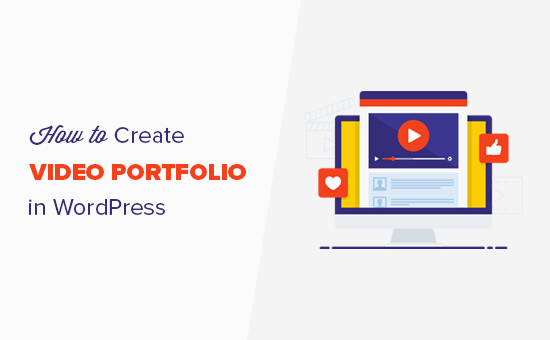
Vuoi creare un portfolio video in WordPress? Per impostazione predefinita, puoi incorporare facilmente un video in WordPress, ma non puoi visualizzare più video in un layout di stile del portfolio. In questo articolo, ti mostreremo come creare facilmente un portfolio di video in WordPress senza rallentare il tuo sito web o scrivere codice.
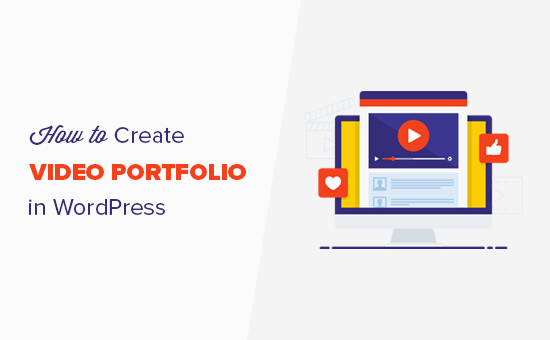
Introduzione al portfolio di video
La prima cosa che devi fare è avviare un blog WordPress o un sito web. Se hai già un sito Web, puoi passare al passaggio successivo.
WordPress ti consente di incorporare facilmente video nei post e nelle pagine del tuo blog. Tuttavia, non ti consente di creare facilmente un bellissimo portfolio di video fuori dagli schemi.
Per il tuo portfolio di video, ti consigliamo di visualizzare i tuoi video in un bel layout basato sulla griglia, in modo che più video possano essere visualizzati senza molto scorrere. È inoltre necessario assicurarsi che funzioni su dispositivi mobili e offra una buona esperienza utente.
Mentre puoi caricare un video sul tuo sito WordPress, ti consigliamo di utilizzare un servizio di terze parti come YouTube o Vimeo perché i video richiedono molte risorse e possono rallentare il tuo sito. Guarda il nostro articolo sul motivo per cui non dovresti mai caricare video su WordPress.
Detto questo, ora vediamo come creare facilmente un portfolio di video in WordPress. L'obiettivo è creare una sezione di portfolio che non sia solo bella, ma funzioni anche su tutti i dispositivi e le dimensioni dello schermo senza problemi.
Creazione di un portfolio di video in WordPress
La prima cosa che devi fare è installare e attivare il plugin Envira Gallery. Per ulteriori dettagli, consulta la nostra guida passo passo su come installare un plug-in di WordPress.
Envira Gallery è un plug-in per la galleria di foto WordPress a pagamento e avrai bisogno almeno del piano Pro per accedere al componente video.
Gli utenti di WPBeginner possono utilizzare questo coupon Envira Gallery per ottenere uno sconto del 25%.
Dopo l'attivazione, è necessario visitare Galleria Envira »Impostazioni pagina per aggiungere la tua chiave di licenza. Puoi trovare queste informazioni dal tuo account sul sito web di Envira Gallery.

Quindi, è necessario andare verso Galleria Envira »Addon pagina. Vedrai tutti gli addon disponibili per l'installazione. Cerca l'addon Video e installalo.

Envira Gallery ora recupererà e installerà il componente aggiuntivo video. Dopodiché, devi fare clic su "Attiva" per iniziare a utilizzarlo sul tuo sito web.

Ora sei pronto per creare la tua prima galleria di portfolio video.
Dirigetevi verso il Galleria Envira »Aggiungi nuovo pagina per creare la tua prima galleria. Per prima cosa, devi fornire un titolo per la tua galleria.

Envira Gallery può creare una galleria dei tuoi video self-hosted e video ospitati su piattaforme come YouTube, Wistia e Vimeo. Ti consigliamo di utilizzare servizi di hosting video di terze parti come YouTube o Vimeo per evitare problemi di prestazioni con il tuo provider di hosting WordPress.
Dopo aver caricato i tuoi video su YouTube o Vimeo, devi fare clic sul pulsante 'Seleziona file da altre fonti'.
Questo farà apparire il popup di Insert Media dove devi cliccare sul link "Inserisci video" nella colonna di sinistra.

Devi fare clic sul pulsante Aggiungi video e inserire il titolo del tuo video e incollare l'URL del video.
Puoi anche aggiungere altri video facendo nuovamente clic sul pulsante Aggiungi video e ripetere la procedura fino a quando non avrai aggiunto tutti i video che desideri mostrare nel tuo portfolio.
Una volta terminato, fai clic sul pulsante "Inserisci nella Galleria" per continuare.
Envira mostrerà ora le anteprime recuperate dai tuoi video nella sezione Immagini.

Puoi modificare, nascondere o aggiungere più elementi alla galleria in qualsiasi momento.
Ora configuriamo un po 'la galleria video.
È necessario fare clic sulla scheda "Config" e in "Numero di colonne Colonne" selezionare due o tre colonne. Questo assicura che le miniature dei tuoi video appaiano piacevolmente con uno spazio adeguato tra ogni video.

Successivamente, passa alla scheda "Video" e seleziona la casella accanto all'opzione "Visualizza icona riproduzione su galleria".

Ora puoi fare clic sul pulsante Pubblica per rendere disponibile la tua galleria di portfolio video su WordPress.
Visualizzazione della galleria del portfolio di video in WordPress
Envira Gallery ti consente di aggiungere facilmente video o gallerie di foto ovunque sul tuo sito WordPress.
Puoi aggiungerlo nei post, nelle pagine e nelle aree dei widget. Per il bene di questo esempio, andremo avanti e lo aggiungeremo su una nuova pagina.
Vai avanti e crea una nuova pagina in WordPress e assegnagli un titolo appropriato, ad esempio: Portfolio.
Nella schermata di modifica della pagina, è necessario fare clic sul pulsante Aggiungi galleria.

Questo farà apparire un popup dove vedrai la tua galleria di portfolio video. Fare clic per selezionarlo e quindi fare clic sul pulsante Inserisci.

Lo shortcode Envira Gallery verrà ora visualizzato nel tuo editor di post.
Ora puoi aggiornare o pubblicare la tua pagina e visitare la pagina per vedere la tua galleria portfolio in azione.

Cliccando su ogni video lo si aprirà in un popup lightbox. I tuoi utenti potranno vedere il video senza lasciare il tuo sito web. Saranno anche in grado di sfogliare altri video facendo clic sulle miniature sotto il player.

Speriamo che questo articolo ti abbia aiutato a imparare come creare un portfolio di video in WordPress. Potresti anche voler vedere la nostra guida per principianti su come aumentare la velocità e le prestazioni di WordPress.
Se questo articolo ti è piaciuto, ti preghiamo di iscriverti al nostro canale YouTube per le esercitazioni video di WordPress. Puoi anche trovarci su Twitter e Facebook.


